Viele in-STEP BLUE-Anwender nutzen die praktische Möglichkeit, einen Projektplan in eine MS Project-Datei zu exportieren. Die Funktion wird gern genutzt, um Projektbeteiligten, die keinen Zugang zu in-STEP BLUE haben, über die aktuelle Planung zu informieren. Bisher exportierte in-STEP BLUE den Plan allerdings immer in eine leere MS Project-Datei. Nun können Sie auch selbst gestaltete Vorlagen für den Export nutzen und benutzerdefinierte Eigenschaften Ihrer Projektaktivitäten exportieren.
Vorlage für den MS Project Export
Für den Export von benutzerdefinierten Eigenschaften aus in-STEP BLUE in eine MS Project-Datei, benötigen Sie eine Vorlage für die MS Project-Datei. Gestalten Sie also bitte zuerst eine Vorlage für den Export in MS Project so, dass beim Export die benutzerdefinierten Eigenschaften übernommen werden können. Hierzu fügen Sie neue Spalten hinzu und benennen Sie so, wie Ihre benutzerdefinierten Eigenschaften in in-STEP BLUE heißen.

Spalte in MS Project-Datei hinzufügen – hier beispielsweise Beschreibung
Nachdem Sie Ihre Vorlage kurz angepasst haben, legen Sie Ihre MS Project-Datei bitte in den Vorlagenordner Ihres in-STEP BLUE-Projektes ab.
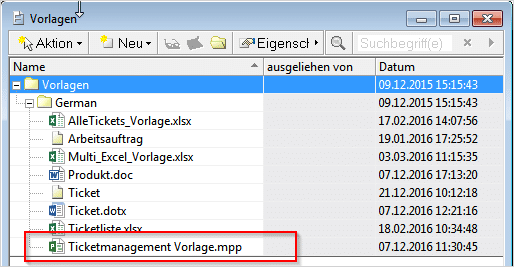
MS Project-Datei als Vorlage aufnehmen
Nun können Sie bei der Konfiguration des MS Project Exports auf dem Reiter Vorlage die Vorlage auswählen.
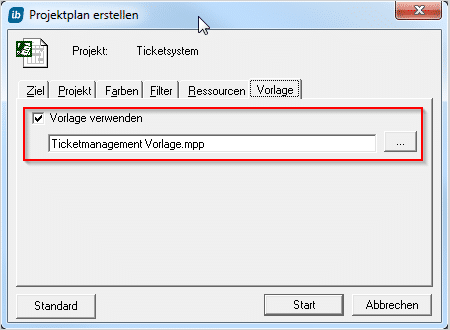
Die gewünschte Vorlage auswählen
Auf dem Reiter Projekt setzen Sie den Haken bei “Weitere Eigenschaften der Aktivitäten exportieren”.
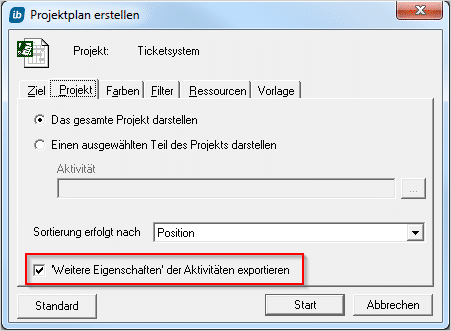
Weitere Eigenschaften exportieren
Wenn Sie jetzt den Export starten, wird die Beschreibung mit in die MS Project-Datei exportiert, natürlich an die Position, die Sie in der Vorlage hinterlegt haben.
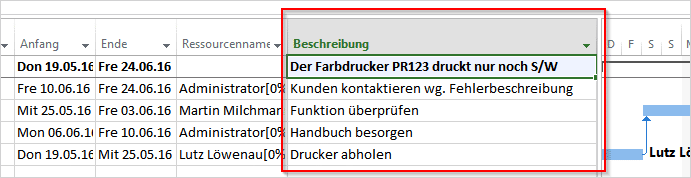
Die MS Project-Datei mit der benutzerdefinierten Eigenschaft
Das war einfach, oder? Melden Sie sich bitte bei uns, falls Sie Fragen oder Anmerkungen zu dieser Funktion haben. Wie immer stehen wir unter service@microtool.de bzw. 030/467086-20 sehr gerne zur Verfügung.

